Gestionarea persoanelor de contact din Outlook pe web
În plus față de inboxul și calendarul de e-mail, Outlook vă permite și să gestionați persoanele de contact pentru a vă asigura că informațiile despre persoanele cu care trebuie să păstrați legătura sunt întotdeauna actualizate.
Crearea unei persoane de contact
-
Selectați Persoane.
-
Selectați persoană de contact nouă.
-
Adăugați detalii.
-
Selectați Adăugați mai multe și alegeți detaliile suplimentare dorite.
-
Selectați Creați.
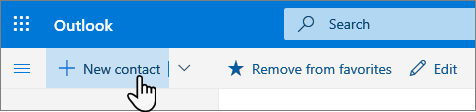
Editarea unei persoane de contact
-
Selectați o persoană de contact.
-
Selectați Editați.
-
Efectuați modificările dorite.
Notă: Unele informații sunt furnizate de organizația dvs., dar nu veți putea să le editați.
-
Selectați Salvare.
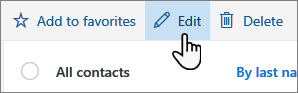
Crearea unei liste de persoane de contact
-
Selectați săgeata în jos de lângă persoană de contact nouă și alegeți listă nouă de persoane de contact.
-
Dați un nume listei de persoane de contact.
-
Tastați numele sau adresele de e-mail pentru a le adăuga la lista de persoane de contact.
-
Adăugați o descriere.
-
Selectați Creați.
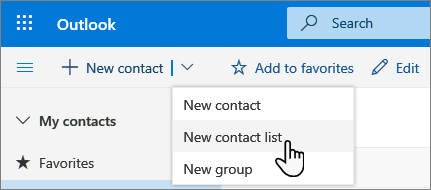
Conectați-vă contul de Microsoft 365 la LinkedIn
Atunci când vă conectați contul la LinkedIn, aduceți rețeaua de conexiuni direct în Outlook. Acest lucru va adăuga informații suplimentare la fișele de profil și în Outlook pentru web vă oferă informații despre o filă LinkedIn din cartea de vizită.
Iată cum vă conectați:
-
Într-o fișă de profil, selectați pictograma sau secțiunea LinkedIn.
-
Selectați Da, să mergem / să continuăm cu LinkedIn.
-
Dacă vi se solicită, conectați-vă la contul LinkedIn.
-
Selectați acceptare pentru a vă conecta contul LinkedIn cu contul dumneavoastră de Microsoft 365.
-
Alegeți una:
-
Selectați acceptare pentru a permite contului de la locul de muncă sau de la școală să partajeze date cu LinkedIn.
-
Selectați nu acum dacă nu doriți să permiteți contului de la locul de muncă sau de la școală să partajeze date cu LinkedIn.
-
-
Dacă vi se solicită, selectați luat/OK pentru a termina configurarea.
Aflați mai multe despre cum funcționează această integrare aici: LinkedIn în aplicațiile și serviciile Microsoft.

Notă: Caracteristicile și informațiile din acest ghid se aplică la Outlook pe web, după cum este disponibil prin Microsoft 365.










